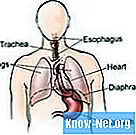Vsebina

Obstaja veliko načinov za "glajenje" slik s pomočjo Photoshopa. Filtri zameglitve se lahko uporabljajo za mehčanje območja fotografije ali celotne slike, pa tudi za gladke prehode. Dodate lahko tudi šum, uporabite filtre za posamezne sloje, dele slojev ali celotne slike.
Korak 1
Z izbirnim orodjem, kot je Čarobna palica, izberite območje slike, ki ga želite zgladiti. Pred izbiro preverite, ali ste v paleti slojev izbrali pravi sloj.
2. korak
Če želite izbrati celotno plast, jo z miško kliknite v paleti slojev. Izberete lahko ogled samo izbranih slojev, tako da "prekličete izbiro" očesa levo od vsake plasti v paleti slojev, razen tiste, ki si jo želite ogledati.
3. korak
Če želite uporabiti filter za celotno sliko z več plastmi, jo boste morali "poravnati". Pojdite v meni Sloji na vrhu namizja in izberite »Poravnaj sliko«.
4. korak
Pojdite v meni Filter, nato "Blur" in izberite filter. Vsak filter ima različne ravni nadzora. Pomembno je, da se seznanite z vsakim od njih in s tem, kar počnejo; to storite tako, da se z njimi malo zafrkavate.
5. korak
Dodajanje šuma je hiter in enostaven način za mehčanje z zameglitvijo. Pojdite v meni Filtri, nato "Blur" in "Add noise". Šolajte količino (odstotek) zameglitve in porazdelitev (enakomerno ali Gaussovo).
6. korak
Učinke lahko dodate tudi v plasti znotraj palete slojev. Nekatere plasti so boljše od drugih zaradi njihove učinkovitosti pri zamegljevanju ali glajenju.